
Google Sheets le permite usar un fondo oscuro, que es más fácil en el ojo. Vamos a mostrarle cómo habilitar el modo oscuro en Google Sheets en Android, iPhone y Desktop.
[dieciséis] Cómo activar el modo oscuro en Google Sheets en Android y iPhone
Es bastante fácil cambiar al modo oscuro en las hojas de Google en su teléfono inteligente. Para hacer eso, abra la aplicación Google Sheets en Androide [dieciséis] o iPhone [dieciséis] y toque el menú de tres líneas en la esquina superior izquierda de la pantalla.
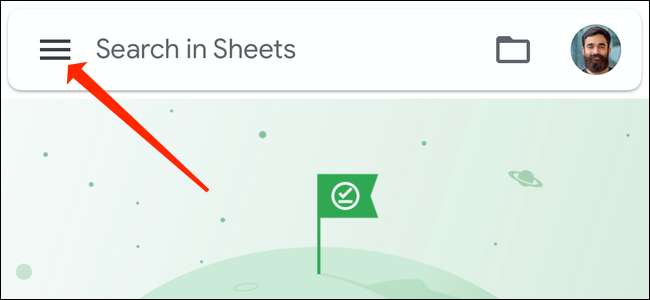
Para habilitar el modo oscuro en el menú de tres líneas, seleccione "Configuración".
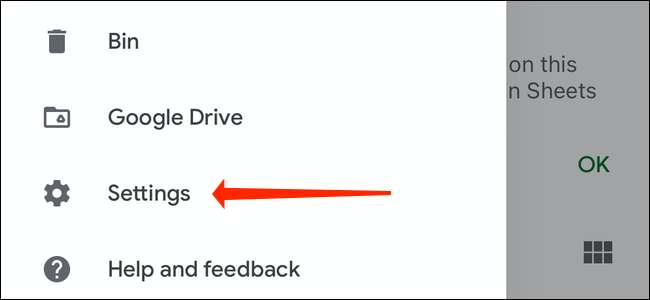
En la configuración de Google Sheets en iPhone, seleccione "Tema". En Android, esta opción se llama "Elegir Theme".
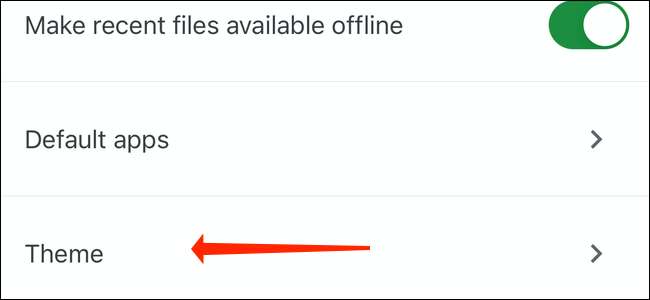
Toque "Oscuro" bajo la configuración del tema para cambiar al modo oscuro en Google Sheets en su teléfono inteligente.
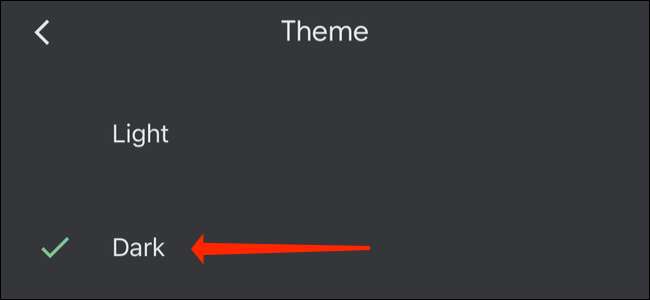
Después de habilitar el modo oscuro en las hojas de Google, puede ver documentos individuales en el tema ligero en la aplicación. No tiene que cambiar al tema de luz a través de la aplicación si solo desea verificar cómo se ve una hoja de cálculo con un fondo claro. Para hacer esto, abra cualquier hoja de cálculo en la aplicación de Google Sheets en Android o iPhone y presione el icono de tres puntos en la esquina superior derecha de la pantalla.
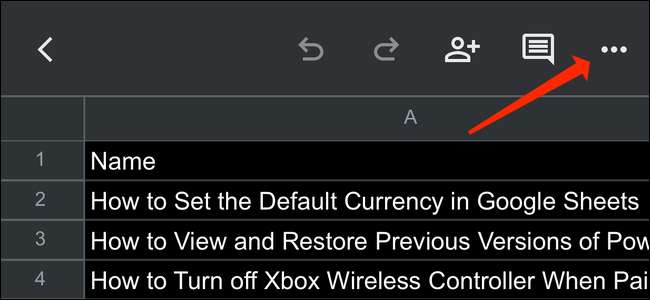
Esto abre el panel de Preferencias para su hoja de cálculo en Google Sheets. Seleccione el interruptor al lado de "Ver en el tema ligero" para ver la hoja de cálculo con un fondo ligero.
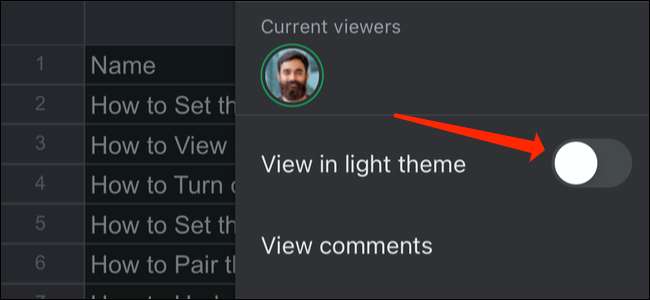
Si desea volver al modo Oscuro, gire el interruptor al lado de "Ver en el tema ligero" una vez más.
[dieciséis] Cómo encender el modo Oscuro en Google Sheets en el escritorio
Aunque las hojas de Google no admiten oficialmente el modo oscuro en el escritorio, puede habilitarlo usando Banderas de Google Chrome [dieciséis] .
Advertencia: Esta característica no está disponible para todos por una razón. Las banderas pueden no funcionar correctamente y pueden afectar negativamente el desempeño de su navegador. Habilitar banderas bajo su propio riesgo.
RELACIONADO: Cómo habilitar Google Chrome Flags probar las características beta [dieciséis]
Antes de comenzar, tenga en cuenta que este método obligará al modo oscuro en todos los sitios web, no solo en las hojas de Google. Abrir Google Chrome en
Ventanas
[dieciséis]
De
Mac
[dieciséis]
, o
Linux,
[dieciséis]
y en la barra de direcciones en la parte superior de la ventana, escriba
Chrome: // banderas
.
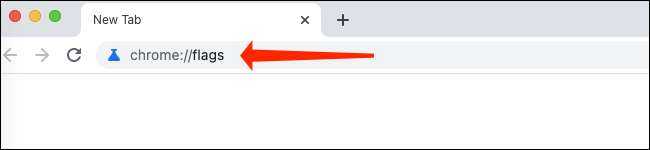
Haga clic en el cuadro de búsqueda en la parte superior de la página Flags Chrome y busque "Force Dark Mode".
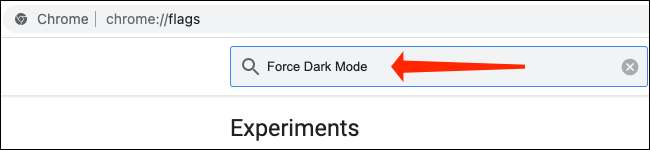
En los resultados de la búsqueda, verá "Forzar el modo oscuro para los contenidos web". En el lado derecho de este resultado, haga clic en el botón "Predeterminado" para revelar un menú desplegable.
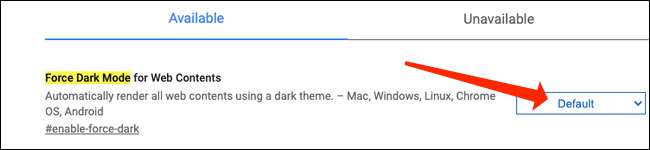
Seleccione "Habilitado" en el menú desplegable para forzar el modo oscuro en todos los sitios web que abre en Google Chrome.
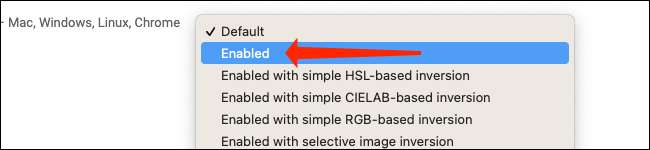
El paso final es reiniciar el navegador. Chrome le mostrará una advertencia pidiéndole que relanzará el navegador para aplicar los cambios. Asegúrese de que no tiene ningún trabajo no guardado en otras pestañas abiertas o ventanas del navegador, y luego haga clic en el botón azul "relanzamiento".

¡Eso es todo! Puede abrir el sitio web de Google Sheets y disfrutar del modo oscuro. El fondo estará oscuro y el color de la fuente será blanco. También debe comprobar cómo habilitar el modo oscuro en Google Docs [dieciséis] .
RELACIONADO: Cómo activar el modo oscuro en Google Docs [dieciséis]







